Ha az egyik olyan ember, aki az iPad-et használja a munkájukhoz, valószínűleg le akarja nyomtatni valamit. Szerencsére a jelenlegi iPad nyomtatási helyzet sokkal jobb, mint korábban. Az Apple által tervezett megoldás, az AirPrint működik, ha megfelelő nyomtatója van - de még ha nem is, van néhány megoldás.
AirPrint
A legegyszerűbb módja annak, hogy bármely iOS-eszközről, beleértve az iPad-t is, kinyomtatható legyen, az AirPrint-et támogató nyomtató használata. Az AirPrint olyan technológia, amelyet a nyomtató készítői integrálhatnak a készülékeikbe, így nem kell további illesztőprogramokat telepíteni, hogy az iPad "beszéljen" a nyomtatóval.
Ma a legtöbb nyomtató az AirPrint készen áll. Ha ellenőrizni szeretné, hogy rendelkezik-e AirPrint nyomtatóval, vagy hogy megtalálja a vásárolni kívánt terméket, nézze meg az Apple listáját itt. Dokumentum, weblap, e-mail vagy bármi más nyomtatása iPad-ról:
- Csatlakoztassa az iPad-et és a nyomtatót ugyanarra a Wi-Fi hálózatra
- Keresse meg a nyomtatni kívánt dokumentumot, weboldalt vagy e-mailt.
- Kattintson a megosztási gombra (általában a képernyő felső vagy alsó részén), és válassza a "Nyomtatás" lehetőséget.
- Megjelenik a nyomtató neve. Ha több AirPrint nyomtatót használ a hálózaton, válassza ki a kívánt listát a megjelenő listából.
AirPrint alternatívák
Számos szoftver- és felhőalapú megoldás létezik, ha nincs hálózata AirPrint nyomtató. A printopia egy népszerű alternatíva. Telepítse a szoftvert a MacOS számítógépre, és lehetővé teszi, hogy Wi-Fi-n keresztül nyomtasson ($ 99 az Amazon-on) a Mac használatával közvetítőként, és a fájlt az iPadről a nyomtatóra irányítsa. A szép dolog az, hogy nincs szükség az iPad-hez szükséges szoftverre, csak telepítse a MacOS szoftvert, és válassza ki a nyomtatót, amelyet megosztana a telepítési folyamat során.

Vannak más programok is, amelyek ugyanazt a dolgot érik el, de ez az, amit sikeresen teszteltünk laborunkban. Ingyenesen kipróbálhatja a 20 dollárt (ami nagyjából 15 és 25 dollár közötti átváltás) vásárolni.
Vigye a felhőbe
A Google Cloud Print kiváló alternatíva a Google ökoszisztémájához kötött felhasználók számára. Lehetővé teszi a nem AirPrint nyomtatóra történő nyomtatást a Mac vagy PC-n keresztül történő megosztással. Ezt a szabad megoldást a Google Chrome böngészőjével állíthatja be.
- Nyissa meg a Google Chrome-ot a PC-n vagy a Mac-en, és kattintson a jobb felső sarokban lévő három pontra, majd lépjen a beállítások menübe.
- Görgessen az alsó oldalra, és kattintson a "Speciális beállítások megjelenítése" gombra.
- Görgessen lefelé, amíg meg nem jelenik a Google Cloud Print, majd kattintson a "kezelésre". (Ha nem jelentkezett be Google-fiókjába, akkor tegye meg most.)
- Ha a nyomtató nem hálózati nyomtató, hanem közvetlenül a számítógéphez csatlakozik, válassza a "Klasszikus nyomtatók" lehetőséget.
- Válassza a "Nyomtatók hozzáadása" lehetőséget, majd ellenőrizze a hozzáadni kívánt nyomtatót.
- Ha végzett, kattintson a Nyomtató hozzáadása (ok) gombra.
- Értesítenie kell, hogy "Köszönöm, készen állsz!"
Ne feledje, hogy míg ez az útmutató elsősorban az iPad-felhasználókra irányul, ezek a megoldások más iOS-eszközökkel is működnek, mint például az iPhone.







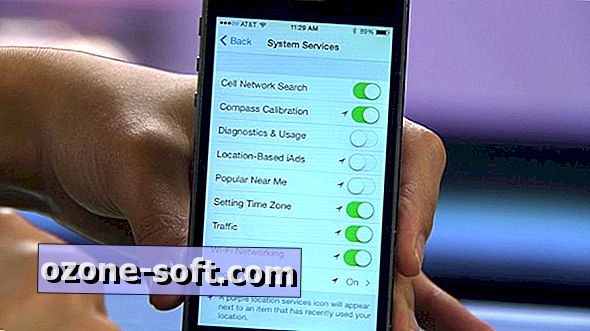






Hagyjuk Meg Véleményét